Installation von Ultraschall 3.0.3
Die Installation von Ultraschall umfasst drei zwingend notwendige Schritte (Windows: vier).
Diese Schritte werden auch in einem Screencast-Video erklärt.
—
macOS ab 10.11
1.
REAPER aktualisieren / installieren
Das Open-Source-Projekt Ultraschall erweitert die kommerzielle Musiksoftware REAPER. Ultraschall 3.0.3 läuft nur mit der Version REAPER 5.40.
REAPER Version v5.40 OS X 64-bit herunterladen
- Das
.dmgladen und starten, dann REAPER installieren bzw. auf die Version 5.40 aktualisieren. - Der Einsatz jeder anderen Version von REAPER führt dazu, dass das Ultraschall-Plugin nicht gestartet wird. Von einem manuellen Update von REAPER auf eine andere Version als 5.40 ist daher zwingend abzusehen.
- Eine Testversion von REAPER ist uneingeschränkt 60 Tage lauffähig, danach fallen einmalig 65 € Kosten an.
2.
Ultraschall laden und den Ultraschall-Installer starten.
Unsere Ultraschall 3.0.3 Distribution laden und das .dmg starten:
Ultraschall 3.0.3 herunterladen
- Im sich öffnenden Fenster unser Installationsprogramm
Ultraschall-3.0.3.pkgstarten und durchlaufen lassen. - Achtung: Sollte die Installation am Ende eine Fehlermeldung ausgeben, bitte einmal macOS neu booten und den Installer erneut durchlaufen lassen.
- Wenn man nach diesem Schritt REAPER startet, wird man mit Fehlermeldungen begrüßt – daher unbedingt fortfahren mit Schritt 3:
3.
Die REAPER Ultraschall-Konfiguration installieren
- REAPER starten. Es erscheint eine Warnmeldung, dass das Theme noch nicht installiert wurde bzw. nur eine veraltete Version gefunden wurde.
- Nun die Datei
Ultraschall_3.0.ReaperConfigZipaus dem noch geöffneten.dmg-Fenster in das geöffnete REAPER Hauptfenster ziehen undImportierenklicken.
4.
Erfolg der Installation kontrollieren
- REAPER startet nach Schritt 3 automatisch neu.
- Im sich öffnenden Ultraschall-Startscreen auf
Detailsdrücken und kontrollieren, dass alle Komponenten richtig installiert sind und bei Start keine Warnmeldungen mehr erscheinen. - Warnmeldungen beim Start zeigen an, wenn entweder Plugin (Schritt 2) oder Theme (Schritt 3) nicht richtig installiert wurden. Ultraschall funktioniert nur, wenn beide Komponenten installiert sind. In diesem Fall bitte die Schritte 2 und 3 sorgfältig wiederholen.
- Bei weiteren Fehlermeldungen bitte prüfen, ob wirklich die Version 5.40 von REAPER installiert wurde (Schritt 1). Im Zweifel REAPER noch einmal installieren.
- Es kann weiterhin helfen, den Rechner neu zu starten sowie die
Erste Hilfeim Festplattendienstprogramm von macOS durchlaufen zu lassen. - Falls immer noch Probleme auftreten oder eine sehr alte Installation (vor 2.0) aktualisiert werden soll, empfiehlt es sich, die im
.dmgliegenden SkripteUninstall.commandsowieRemove legacy audio devices.commanddurchlaufen zu lassen und den Rechner neu zu starten. Danach die Schritte 1 bis 3 wiederholen. - Sollten sämtliche dieser Maßnahmen nicht zum Erfolg führen, kann man Hilfe in unserem Anwender-Forum erbitten: Ultraschall im Sendegate
- Zur Handhabung der neuen Funktionen empfehlen wir die Release-Screencast in unserem Tutorial Bereich.
Optional – UltraschallHub installieren
Wenn man in Ultraschall eine rein in Software modellierte SKYPE N-1 Schaltung umsetzen möchte, ist die Installation unserer eigenen Ultraschall Devices Voraussetzung:
- Hierzu das
UltraschallHub.pkgaus dem.dmgFenster durchlaufen lassen. - Den Rechner neu starten. Nun sollten die neuen Soundinterfaces in der Audio-Midi-Steuerung von macOS erscheinen.
- Für den Einsatz von StudioLink oder des Ultraschall-Soundboards ist dieser Schritt nicht notwendig und kann ignoriert werden.
Windows ab Version 7
1.
REAPER aktualisieren / installieren
Das Open-Source-Projekt Ultraschall erweitert die kommerzielle Musiksoftware REAPER. Ultraschall 3.0.3 läuft nur mit der Version REAPER 5.40.
REAPER v5.40 Windows 64-Bit herunterladen
- Die
.exeladen und REAPER installieren bzw. auf die Version 5.40 aktualisieren. - Der Einsatz jeder anderen Version von REAPER führt dazu, dass das Ultraschall-Plugin nicht gestartet wird. Von einem manuellen Update von REAPER auf eine andere Version als 5.40 ist daher zwingend abzusehen.
- Eine Testversion von REAPER ist uneingeschränkt 60 Tage lauffähig, danach fallen einmalig 65 € Kosten an.
2.
Ultraschall laden und den Ultraschall-Installer starten.
Unsere Ultraschall 3.0.3 Distribution laden und das .msi starten:
Ultraschall-3.0.3.msi (24.1 MB) herunterladen
- Den Installer starten und durchlaufen lassen.
- Wenn man nach diesem Schritt REAPER startet, wird man mit Fehlermeldungen begrüßt – daher unbedingt fortfahren mit Schritt 3:
3.
Die REAPER Ultraschall-Konfiguration installieren
- REAPER starten. Es erscheint eine Warnmeldung, dass das Theme noch nicht installiert wurde bzw. nur eine veraltete Version gefunden wurde.
- Daher die nun auf dem Windows-Desktop zu findende Datei
Ultraschall REAPER Themein das geöffnete REAPER-Fenster fallen lassen. Den Import durchlaufen lassen. Danach kann die Datei vom Desktop gelöscht werden.
4.
StudioLink und das Ultraschall-Soundboard verbinden
- Unser integriertes Soundboard zum Einspielen von Jingles und Ähnlichem, sowie StudioLink (als Alternative zu Skype-Remoterecordings) und StudioLink OnAir wird automatisch installiert. Man muss dies jedoch REAPER einmalig nach der Installation mitteilen:
- Im Menü
Options | Preferences… | Plug-ins/VSTanwählen. Nun rechts oben den ButtonAuto-detectdrücken und rechts unten mitApplybestätigen. Die Einstellungen können nun wieder geschlossen werden.
5.
Erfolg der Installation kontrollieren
- REAPER startet nach Schritt 3 automatisch neu.
- Im sich öffnenden Ultraschall-Startscreen auf
Detailsdrücken und kontrollieren, dass alle Komponenten richtig installiert sind und bei Start keine Warnmeldungen mehr erscheinen. - Warnmeldungen beim Start zeigen an, wenn entweder Plugin (Schritt 2) oder Theme (Schritt 3) nicht richtig installiert wurden. Ultraschall funktioniert nur, wenn beide Komponenten installiert sind. In diesem Fall bitte die Schritte 2 und 3 sorgfältig wiederholen.
- Bei weiteren Fehlermeldungen bitte prüfen, ob wirklich die Version 5.40 von REAPER 64-Bit installiert wurde (Schritt 1). Im Zweifel REAPER noch einmal installieren.
- Es kann weiterhin helfen, den Rechner neu zu starten.
- Sollten sämtliche dieser Maßnahmen nicht zum Erfolg führen, kann man Hilfe in unserem Anwender-Forum erbitten: Ultraschall im Sendegate
- Zur Handhabung der neuen Funktionen empfehlen wir die Release-Screencast in unserem Tutorial Bereich.
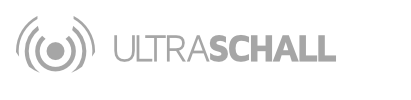

Hallo Ralf & Team,
ich betrieb bisher Reaper 4.77 mit Ultraschall 1.2 unter OS X 10.10 Yosemite.
Aus Dem Text oben wird mir nicht klar: GEHT die Kombination Reaper 5.1 mit Ultraschall 2.0 jetzt GAR nicht mehr unter OS X 10.10? Also ist 10.11 ZWINGEND Voraussetzung für Reaper 5.1 & Ultraschall 2.0?
Wenn ich (noch) nicht auf 10.11 upgraden kann, was ist dann die Empfehlung? Einfach bei Reaper 4.77 mit Ultraschall 1.2 bleiben?
Vielen lieben Dank für eure tolle Arbeit!!
Und Frohe Weihnachten! 😉
Stefan.
Hallo Ralf, leider lässt sich hier die Version 3.0.3. nicht mehr runterladen.
Könntet ihr das fixen?
Danke und LG Lukas